win7系统怎么配置adb环境变量
Posted
tags:
篇首语:本文由小常识网(cha138.com)小编为大家整理,主要介绍了win7系统怎么配置adb环境变量相关的知识,希望对你有一定的参考价值。
win7系统配置adb环境变量的方法:1、首先右击计算机——属性——高级系统设置——环境变量;
2、弹出”环境变量“对话框,单击”新建“一个环境变量;
3、在新建系统变量里,配置变量名:Android 变量值:D:UsersAdministratorAppDataLocalAndroidsdkplatform-tools(Android SDK目录ADB开发工具的所在路径);
4、环境变量——Path——编辑,添加刚刚新建的环境变量;
5、在变量值后面添加D:UsersAdministratorAppDataLocalAndroidsdkplatform-tools;%Android%;
6、打开Windows 7系统的CMD工具,输入adb敲回车;
7、如果显示很多adb的命令你的adb环境变量就配置成功了。 参考技术A 什么是环境变量?环境变量一般是指在操作系统中用来指定操作系统运行环境的一些参数,比如临时文件夹位置和系统文件夹位置等。这点有点类似于DOS时期的默认路径,当你运行某些程序时除了在当前文件夹中寻找外,还会到设置的默认路径中去查找。简单地说这里的“Path”就是一个变量,里面存储了一些常用命令所存放的目录路径。那么应该怎样修改环境变量呢? 点击“我的电脑”,选择属性。 找到并打开“高级系统配置”。在接下来的页面中点击“高级系统配置”,打开“系统属性”窗口。 找到“环境变量”按钮并点击。 环境变量窗口。在环境变量窗口中一般有两个变量,一个是你当前所使用的用户独有的环境变量,另一个是所有用户都可以访问的系统变量。其实如果在你的电脑上你只使用一个用户的话,那么不管你修改的用户的环境变量还是系统变量,效果都是一样的。为了以防未来会新建其他用户,那么我建议你修改系统变量而不是某个用户独有的环境变量。 在系统变量显示框中找到变量path,选中并点击编辑进行修改。path变量告诉系统,当要求系统运行一个程序而没有告诉它程序所在的完整路径时,系统除了在当前目录下面寻找此程序外,还应到path变量指定的目录下去寻找。一般我们修改环境变量时如果没有指定具体的变量,比如JAVA_HOME时,我们所指的环境变量就是path。 修改完毕之后一定要记得全部点击“确定”才能够保存修改的内容。一个路径和另一个路径之间要记得用分号隔开。三个窗口中的按钮都需要点击“确定”才能保存修改的内容。 如何修改?如果觉得在编辑系统变量的窗口中不好做修改的话,也可以把path的内容拷贝到文本文档中进行查找和修改,然后再黏贴回去。
win7 旗舰32位 jdk1。7怎么配置环境变量
上图是安装目录
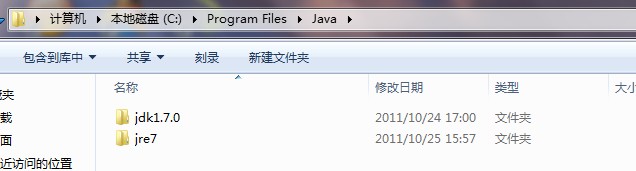
win7 旗舰32位 jdk1.7配置环境变量方法:
双击‘jdk-7u51-windows-i586.exe’运行安装。
点击‘下一步。
选择JDK的安装路径。
选择默认安装。
点击‘下一步。
安装中。
JRE安装目录选择。
默认安装。
点击‘下一步。
安装完成。
配置环境变量。
单机右键‘计算机--属性。
点击高级系统设置。
点击‘环境变量’。
配置‘path’系统变量:把‘;C:\\Program Files\\Java\\jdk1.7.0_51\\bin’放到变量值后面。
新增系统变量classpath。
classpath变量:设置:注意首先要加上.;接着C:\\Program 。Files\\Java\\jdk1.7.0_51\\lib\\tools.jar;C:\\Program Files\\Java\\jdk1.7.0_51\\lib\\dt.jar。
全名:.;C:\\Program Files\\Java\\jdk1.7.0_51\\lib\\tools.jar;C:\\Program Files\\Java\\jdk1.7.0_51\\lib\\dt.jar。
注意以前的版本不是dt.jar,而是rt.jar。
点击‘确定’。
配置完成。
测试:
在运行输入‘cmd’。
打开DOS窗口输入:Javac。
编写Hello.java 存放到 D:\\盘 测试。
public class Hello
public static void main(String[] agrs)
System.out.println("Hello Java")。
参考技术A 先在 计算机(XP中叫我的电脑。。) 点右键 --> 高级系统设置 --> 高级 -->环境变量。打开环境变量的设置窗口;
在系统变更中找到path,双击打开;
在变量值的最后加上下面这句:
;C:\Program Files\Java\jdk1.7.0\bin
注意前面的分号不能少
再新建一个系统变量,名字是 classpath, 值填写下面这句:
.;C:\Program Files\Java\jdk1.7.0\lib
注意前面的分号和点号
然后打开命令行,输入java或javac如果有出现帮助信息,就设置成功了。 参考技术B 给你个详细的安装成功就复制下来,在我的电脑->属性->高级->环境变量->系统变量中添加以下环境变量(假定你的jdk安装在c:\jdk1.6):
JAVA_HOME=c:\jdk1.6
classpath=. ;%JAVA_HOME%\lib\dt.jar;%JAVA_HOME%\lib\tools.jar;(.;一定不能少,因为它代表当前路径)
path=%JAVA_HOME%\bin
接着可以写一个简单的java程序来测试JDK是否已安装成功:在DOC窗口下输入javac,看是否会弹出好多命令行。有就成功了。不行还可以继续问我。本回答被提问者采纳
以上是关于win7系统怎么配置adb环境变量的主要内容,如果未能解决你的问题,请参考以下文章